¿Ya lograste instalar Windows 10 en tu PC? ¿Y también activaste Cortana en español? Si ese es tu caso, quizás quieras llevar la personalización de este asistente digital un paso más allá, y cambiar el buscador que Cortana usa por defecto para realizar búsquedas web (Bing).
Mi compañero Carlos ya nos enseñó a cambiar el buscador por defecto en Microsoft Edge, pero Cortana está tan integrada con Bing, que aunque el buscador por defecto de Edge sea otro, las búsquedas web iniciadas desde Cortana seguirán invocando al servicio de Microsoft. A menos que...
...recurramos a esta extensión que cambia automáticamente todas las búsquedas de Bing por búsquedas de Google. El único problema es que la extensión está solo disponible para Chrome (Edge aun no soporta extensiones, y para Firefox aun no está publicada), por lo que si queremos cambiar el buscador por defecto de Cortana, tendremos que cambiar también nuestro navegador por defecto a Google Chrome.
Entonces, los pasos son los siguientes:
- Descargar e instalar Google Chrome (si es que aun no lo tenemos)
- Establecerlo como navegador por defecto. Esto se puede hacer yendo a Configuración > Sistema > Aplicaciones predeterminadas > Explorador web, y ahí elegir a Google Chrome.
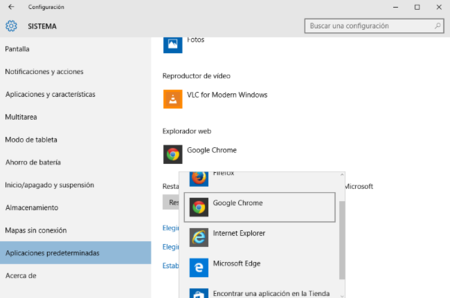
- Abrir la página de esta extensión desde Google Chrome e instalarla.
Listo. Luego de esto cada vez que Cortana no tenga una respuesta directa a una pregunta, y nos redirija a una búsqueda en la web, esa búsqueda será realizada con Google, y no con Bing.
Personalmente optaré por seguir con Edge y el buscador de Microsoft, ya que el consumo de recursos y batería de Chrome me parece demasiado alto, pero ahí esta la opción para el que quiera una configuración distinta.
Vía | Reddit
En Xataka Windows | Como importar marcadores y cambiar el buscador por defecto de Microsoft Edge

Ver 87 comentarios
87 comentarios
cirbic
Y digo yo, ¿y si le damos una oportunidad a Bing?
txigreman
Menuda innecesariedad...
noe.castro
Cortana: Recuérdame evitar este tipo de artículos! XD
paquito19962
Hoy en consejos de mierda...
antitroles
Genial artículo, me lo apunto para este fin de semana que tendré tiempo para trastear con Windows 10.
enigmaxg2
Lo que faltaba, pseudo tutoriales para meter Google hasta en la sopa, ¿usando un muy buen producto de Microsoft pero haciendo que el dinero vaya para Google?
¡Vaya "gratitud"!
lau7up
DuckDuckGo, fin de la cita.
donpalabras
Y como para quisiera hacer esa barbarie?
danicore
Totalmente innecesario, pero vamos, una verguenza que pongais esto en xatakawindows
gotty
Cuaderno de bitacora
24h después del post, 68 comentarios: 34 de diversos usuarios defendiendo que el dependiente del Fnac haga búsquedas en el fnac y no en el corte inglés, amazon u otro; y 34 de panafax diciendo que no, que al del fnac le tienes que poder decir que te busque en amazon.
P.D.: sustituyase fnac por microsoft, amazon por google
P.P.D.: esto es como tweak de cydia, no?
ads2801
Opera al venir de chromium y ser prácticamente google chrome también la puedes instalar y funciona. Solo tienes que instalar la extensión: Download Chrome Extension que encontrarás en la tienda de Opera, y desde ahí podrás instalar todas las apps de Chrome en Opera sin ningún problema.
goyetus2
Mucho comentario de lucha de poderes, y ninguno le da por nombrar la extension Chrometana para chrome, que ademas de google, tambien te deja seleccionar a duckduckgo como buscador...... muy mal xataka.
oriana.ribe
para que cambiar el motor de busqueda por el de google,para buscar escalera y que te salga descargar desde softonic?.absurdo
vic21_1
Olle y no hay manera de que se le den más órdenes al Cortana este? Está muy bien la idea pero casi todo lo que le pido me lo busca en internet como si no supiera hacerlo yo... Estaría bien que se pudiera programar y que intentara algo antes de buscarlo en internet o te pregunte al menos. Muy verde lo veo esto
burga
Excelente que aquí sean imparciales y nos ofrezcan estos métodos. De todas formas probaré Cortana a ver qué tal está, gracias :)
abre_soy_yo
La extension bing2google lo que hace es abrir google Chrome ante cualquier consulta a Cortana pero si te fijas la busqueda continua haciendose a traves de BING. Por lo que hasta ahora no conozco un programa que utilice google para las busquedas solicitadas a Cortana.
oliverzulett
funciona de maravilla xataka lo volviste hacer jajajaja
kitty.nanomaria
muy bueno ,aunque no me funciono,no se porque porque segui todos los pasos,alomejor microsoft a encontrado la manera de que no hagamos estas cosas jajajajaja,pero gracias de todos modos.